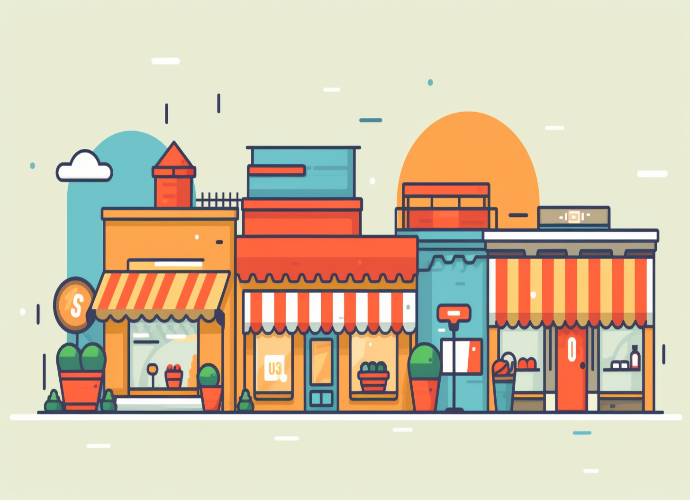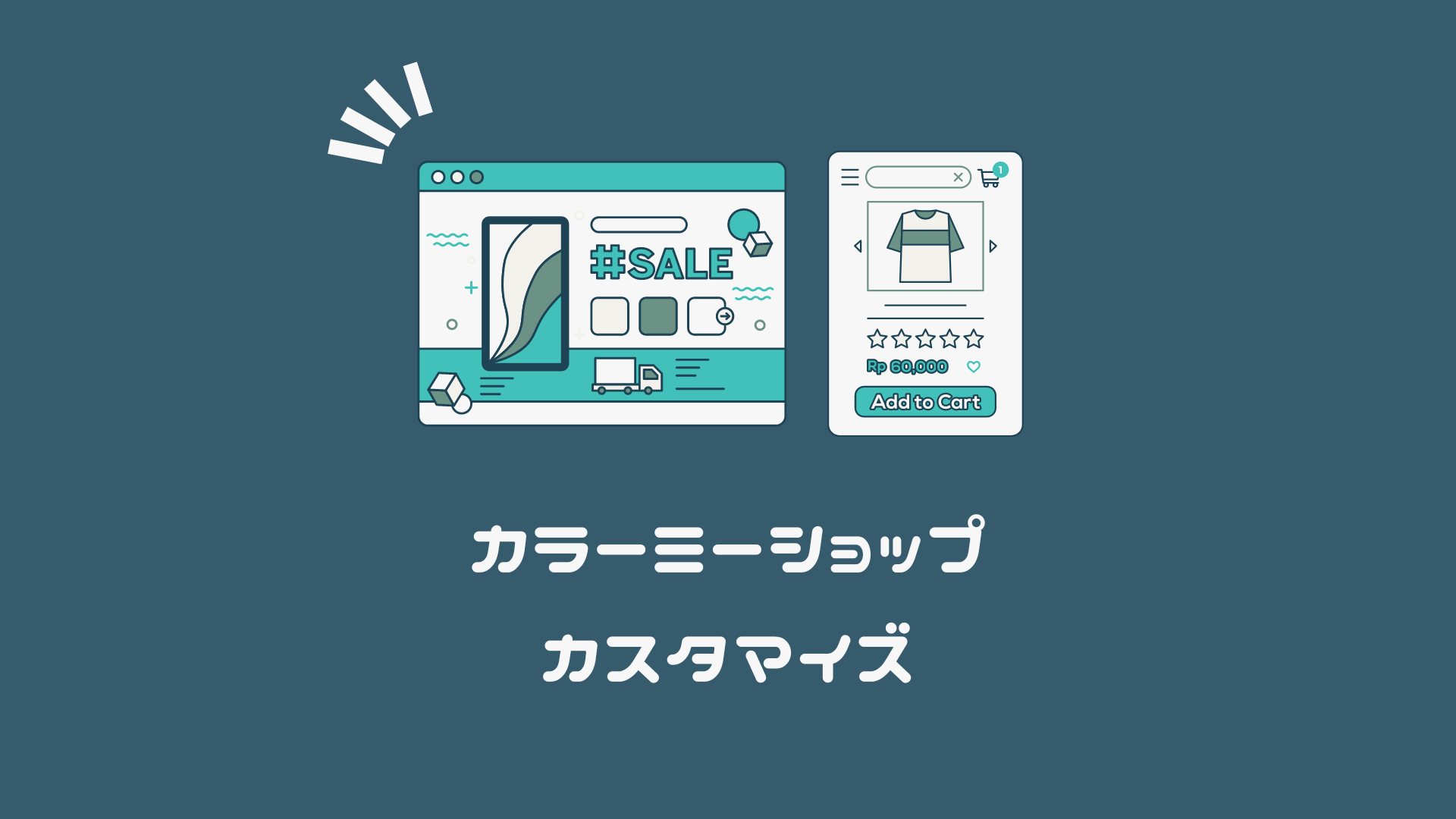Shopifyのデザインはカスタマイズできる!初心者でもわかる編集方法を解説
- [更新日]2022/02/25
- [公開日]2022/02/25
- 2088 view

目次
Shopifyのデザインはカスタマイズできる!初心者でもわかる編集方法を解説
一般的にECサイトを自社で制作するには、コストと時間をかける必要があります。しかし、Shopifyを利用してデザイン部分をカスタマイズすれば、自社に適したECサイトを比較的簡単に制作することが可能です。
リカイゼンでは、Shopifyカスタマイズ実績を多数持つ会社の中から、ご要望に合う会社を厳選して無料でご紹介します。
お電話でのご相談は
03-6427-5422
Shopifyは、テーマと呼ばれるデザインテンプレートをインストールして利用しますが、デザインのカスタマイズ方法は、コード編集が不要な方法コード編集が必要な方法があります。
コード編集とは、インストールしたテーマに対してHTML・CSSなどを直接コーディングしてデザインを編集することです。一方、Shopifyの場合、コーディングをしなくてもセクションやブロックを利用して、すべてのページで追加・再調整・編集などを簡単に行えます。
上記以外にもさまざまな機能をコード編集なしでカスタマイズできますが、すべてマウス操作だけで編集できるため、初心者でも簡単にクオリティの高いECサイトを構築できます。
コード編集をせずにカスタマイズすると、大まかな部分は編集できますが、細かいレイアウトまでは編集できません。一方でコード編集を行い、HTMLやCSSをカスタマイズできれば、自社のサイトコンセプトに適したECサイトが制作できるでしょう。
ここからは実際にコード編集なしでデザインテーマをカスタマイズする方法について解説します。先ほども述べたようにコード編集なしの場合は、編集できる箇所が限られているため、編集自体はとても簡単です。
Shopifyの管理画面にあるメニューで、[オンラインストア→テーマ]の順にクリックしていき、自社に適したテーマを無料または有料の中から選びテーマライブラリーに追加します。その後、編集したテーマで[カスタマイズする]をクリックし、好みのデザインに編集していきましょう。
先ほどShopifyには無料と有料のテーマがあると述べましたが、どちらのテーマも自社サイトのコンセプトに適したものを選ぶことが大事です。以下の4つのデザインテンプレートは、いずれも無料でインストールできるテーマになります。
Shopifyのテーマは、それぞれコンセプトは異なりますが、クオリティが高いテーマばかりなので、さまざまなテーマを検討して自社に適したテーマを選択するようにしましょう。
テーマの編集画面におけるサイドバーの位置にテーマエディタがあります。サイト内のコンテンツの配色やフォントの調整が可能です。
テンプレートテーマのセクションやコンテンツを追加または編集する方法は、以下のとおりです。
また、上記の手順で追加・編集できるものは以下の項目になります。
このようにサイト内におけるほとんどの要素は、コード編集なしでカスタマイズすることが可能です。
コード編集なしでカスタマイズできる項目は限られていますので、細かい変更を加えたい場合は、コード編集が必要です。ただし、テンプレートテーマのコードを編集すると、自動アップグレードの対象外になる可能性もあることから、十分注意しながらカスタマイズしなければなりません。
テーマを実際にカスタマイズする前段階として、編集中にトラブルが起きてしまう可能性を考慮して、テーマの複製とバックアップコピーの作成しておきましょう。バックアップを作成しておくことで、編集内容を破棄することになっても最小限の工数に抑えることができます。
テーマコードの編集は以下の手順で進めます。
その後、画面左側に各種ディレクトリーが表示されるため、編集したいファイルをクリックしてコードエディタで開き、編集しましょう。ちなみにShopifyのテーマコードを編集するには、HTML・CSSの他にLiquidの理解も必要になります。それぞれの言語の知識が自社にない場合は、専門の業者への依頼を検討してみてください。
今回はShopifyのデザインを編集できる点を軸に解説していますが、デザインだけがカスタマイズできるわけではなく、商品ページのカスタマイズも可能です。商品ページでカスタマイズできる項目は、以下のとおりです。
このようにECサイトとして運営するために必須ともいえる項目を自在にカスタマイズできるため、Shopifyを利用して効率よく利益を上げていくためには、全体的なデザインだけでなく、商品ページのカスタマイズにも注力しましょう。
Shopifyでは、コード編集をすることで細部まで自社好みにカスタマイズできます。しかし、先ほども述べたようにテーマコードを編集するにはHTML・CSS・Liquidなどの知識が必要です。
お電話でのご相談は
03-6427-5422
Shopifyのテンプレートテーマのカスタマイズは、コード編集なしの範囲であれば専門的な知識は必要なく、初心者でも編集しやすいです。一方、コード編集ありでカスタマイズするときには細部までこだわってデザインできる反面、HTML・CSS・Liquidなどの基本知識から、場合によっては JSON・JavaScriptなどの専門的な知識が必要になる可能性があります。
そこで今回は、Shopifyのデザインでコード編集が不要なカスタマイズ方法と、コード編集が必要なカスタマイズ方法について詳しく解説します。Shopifyを利用して自社サイトのデザインをカスタマイズしたいと考えている方は、ぜひこれから解説する方法を参考にしてみてください。
企画段階からのご相談も受付中!気軽に相談できるプロをご紹介いたします。
受付時間:平日10:00~18:30
1. Shopifyのデザインはカスタマイズできる
コード編集なしでできるカスタマイズ
コード編集が不要なカスタマイズ方法では、セクションやブロック以外にも、以下のような要素を編集できます。
コード編集が必要なカスタマイズ
一般的にECサイトのデザインをゼロからコーディングする場合、技術的にも時間的にも大きなコストが必要ですが、Shopifyはもともと用意されているテンプレートを編集するため、大幅な時間短縮が可能です。
2. コード編集なしでShopifyデザインをカスタマイズする方法
以下のポイントに沿ってカスタマイズしてみてください。
①テーマの選択・インストール
基本的には、編集画面上にあるメニューから編集したい部分の項目をクリックして調整するだけです。編集後のプレビューも表示されるため、実際のイメージを見ながらカスタマイズできます。
Shopifyのおすすめデザインテンプレート
②テーマエディタの起動
また、テーマエディタによるデザインの編集では、サイト内のコンテンツを追加または削除ができるだけでなく、サイドバーや編集メニューのカスタマイズもできます。
③セクションの追加・コンテンツの編集
3. コード編集ありでShopifyデザインをカスタマイズする方法
①テーマの複製・バックアップ
②テーマコードの編集
4. Shopifyでは商品ページのカスタマイズも重要
5. Shopifyを使ったECサイトは制作会社への依頼もおすすめ
さらに複雑な編集をするのであれば、JSON・JavaScriptなどの知識も必要になることから、Shopifyを利用して完全オリジナルのECサイトをつくるのであれば、制作会社への依頼がおすすめです。
「Shopifyを使ったカスタマイズができる会社」など、条件を絞って対応できる制作会社を探したい場合は、業界実績15年以上のビジネスマッチングサービス「リカイゼン」にご相談ください。
受付時間:平日10:00〜18:30
6. まとめ
したがって、Shopifyのテンプレートテーマなどを利用して簡易的にカスタマイズするのではなく、完全オリジナルのECサイトを制作したいときは専門の制作会社へ依頼したほうが良いでしょう。また、自社に適した制作会社を効率よく探すときは、「リカイゼン」などの無料で外注先やビジネスパートナーを探せるビジネスマッチングサービスの利用を検討してみてください。
ECサイト制作の依頼先探しなら、
リカイゼンにおまかせください!
相談するだけ!プロがあなたにぴったりの会社をご紹介いたします!

ECサイト制作の依頼先探しでこんなお悩みはありませんか?
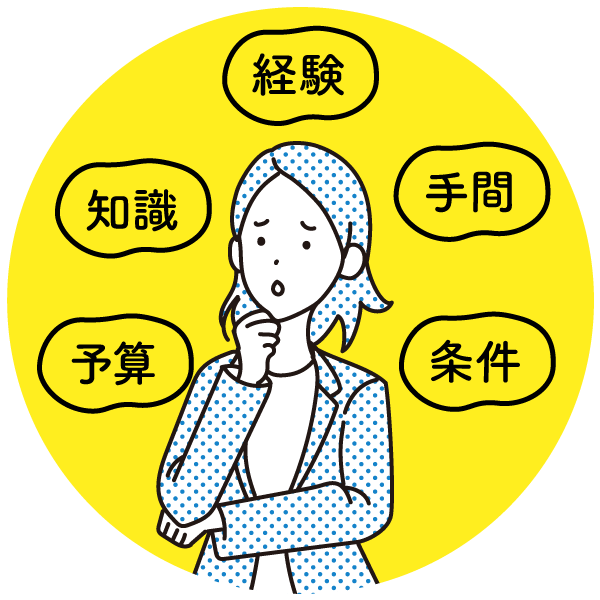
- 会社の選び方がわからない
- 何社も問い合わせるのが面倒くさい
- そもそも依頼方法がわからない
- 予算内で対応できる会社を見つけたい
発注サポート経験豊富な専任スタッフが
あなたのご要望をお聞きし、最適な会社をご紹介いたします!
ご相談から会社のご紹介まで全て無料でご利用いただけます。
お気軽にご相談ください!
ECサイト制作の
依頼先探しなら
リカイゼンにおまかせください!
相談するだけ!プロがあなたにぴったりの会社を無料でご紹介いたします!
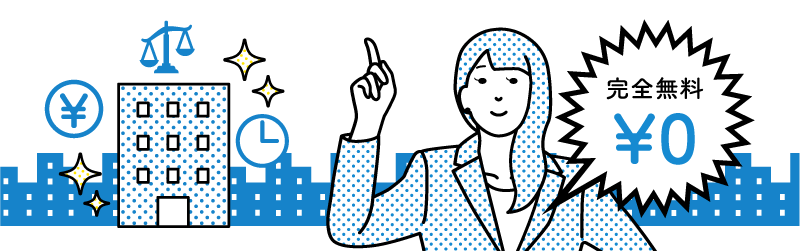
まずはご質問・ご相談なども歓迎!
お気軽にご連絡ください。